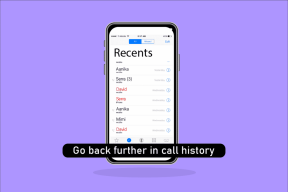7 najboljših načinov, kako popraviti, da Snapchat ne varnostno kopira spominov v napravah Android in iPhone
Miscellanea / / April 13, 2023
S funkcijo Snapchat's Memories lahko svoje posnetke shranite neposredno v strežnike aplikacije namesto v zvitek fotoaparata v telefonu. Na ta način lahko pozneje znova obiščete svoje Snapchat Memories in si ogledate, uredite in delite svoje najljubše posnetke in zgodbe. Kaj pa, če Snapchat ne bo varnostno kopiral nobenega od vaših dragocenih spominov na vaš Android ali iPhone?

Ko Snapchat odpove če želite varnostno kopirati svoje spomine, tvegate izgubo svojih cenjenih posnetkov in zgodb. Ne skrbite, ne bomo dovolili, da se vam to zgodi. Ta priročnik vsebuje rešitve za odpravljanje težave, da Snapchat ne varnostno kopira spominov v sistemu Android ali iPhone. Torej, začnimo.
1. Preverite, ali vaš internet deluje
Če je vaš internet šibek ali nestabilen, bo Snapchat morda težko varnostno kopiral spomine. Zato je dobro, da pred odpravljanjem težave z aplikacijo izključite morebitne težave z internetom.
Eden od načinov za preverjanje vaše omrežne povezave je izvajate test hitrosti interneta na vašem telefonu
. Druga možnost je, da poskusite preklopiti na drug pas Wi-Fi, da vidite, ali pomaga. Če imate dvopasovni usmerjevalnik, preklopite telefon na povezavo s frekvenčnim pasom 5 GHz za hitrejše nalaganje in sedite bližje usmerjevalniku.
2. Omogoči pametno varnostno kopiranje
Ali uporabljate mobilne podatke za varnostno kopiranje svojih spominov Snapchat? Zagotoviti boste morali, da je možnost Smart Backup omogočena v nastavitvah Snapchata.
Korak 1: Odprite aplikacijo Snapchat in tapnite ikono svojega profila v zgornjem levem kotu. Nato tapnite ikono v obliki zobnika v zgornjem desnem kotu, da odprete meni z nastavitvami.


2. korak: Pomaknite se navzdol, da tapnete Spomini.

3. korak: Označite potrditveno polje zraven Smart Backup.
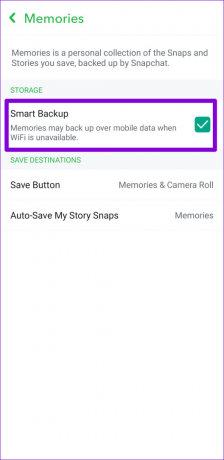
Po tem bo Snapchat uporabljal mobilne podatke za varnostno kopiranje spominov, ko Wi-Fi ni na voljo.
3. Omogoči samodejno shranjevanje posnetkov v spomine
Snapchat lahko varnostno kopira vaše posnetke samo, če so sploh shranjeni v Spomine. Če želite to preprečiti, lahko aplikacijo Snapchat konfigurirate tako, da vaše posnetke samodejno shrani v spomine. Takole:
Korak 1: V aplikaciji Snapchat tapnite ikono svojega profila v zgornjem levem kotu in nato tapnite ikono zobnika v zgornjem desnem kotu, da odprete meni z nastavitvami.


2. korak: Pomaknite se navzdol, da tapnete Spomini.

3. korak: Dotaknite se »Samodejno shranjevanje posnetkov moje zgodbe« in v naslednjem meniju izberite »Samodejno shranjevanje v spomine«.
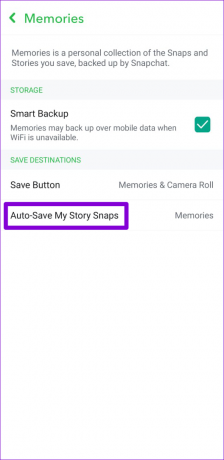
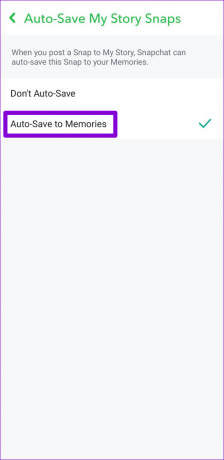
4. Sprostite prostor za shranjevanje v telefonu
Pomanjkanje razpoložljivega prostora za shranjevanje v vašem Androidu ali iPhoneu lahko prepreči delovanje varnostnega kopiranja spominov Snapchat. Preverite stanje pomnilnika telefona in se prepričajte, da ni poln ali skoraj poln.
Android
Korak 1: Odprite aplikacijo Nastavitve in se pomaknite do možnosti Baterija in skrb za napravo.

2. korak: Dotaknite se Pomnilnik, da si ogledate razčlenitev uporabe pomnilnika telefona.


iPhone
Korak 1: Odprite aplikacijo Nastavitve in tapnite Splošno.

2. korak: Tapnite iPhone Storage, da si ogledate stanje shranjevanja telefona.


Če v telefonu zmanjkuje prostora za shranjevanje, razmislite o brisanju neuporabljenih aplikacij ali prenosu nekaterih podatkov v oblak, da hitro sprostite prostor.
5. Preverite napredek varnostnega kopiranja, preden se odjavite
Če svoj račun Snapchat uporabljate v različnih napravah, je pomembno, da preverite napredek varnostnega kopiranja, preden se odjavite iz svojega računa ali prijavite v Snapchat v drugi napravi. Če varnostna kopija ni popolna, vaš Spomini Snapchat se ne bodo prikazali na drugih napravah.
Če želite preveriti napredek varnostnega kopiranja v aplikaciji Snapchat, uporabite te korake:
Korak 1: V aplikaciji Snapchat tapnite ikono svojega profila v zgornjem levem kotu in nato tapnite ikono zobnika v zgornjem desnem kotu, da odprete meni z nastavitvami.


2. korak: Pomaknite se do možnosti Spomini.
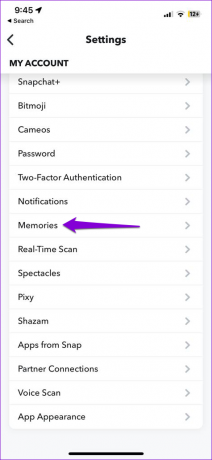
3. korak: Preverite stanje poteka varnostnega kopiranja. Če varnostna kopija ni popolna, boste morali počakati, preden se prijavite v drugo napravo. Ko je varnostno kopiranje končano, bo Napredek varnostnega kopiranja pisalo Dokončano.

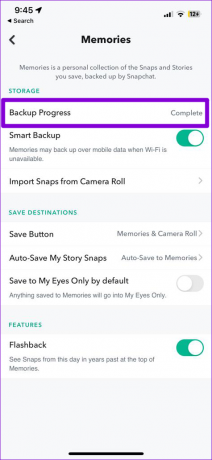
6. Počisti predpomnilnik aplikacije Snapchat
Poškodovani ali nedostopni podatki predpomnilnika lahko povzročijo vse vrste težav, povezanih z aplikacijo, vključno s to. Brisanje obstoječega predpomnilnika aplikacije Snapchat je učinkovit način za odpravljanje takšnih težav.
Ker Snapchat vključuje možnost čiščenja predpomnilnika v meniju z nastavitvami v aplikaciji, bodo naslednji koraki delovali za Android in iPhone.
Korak 1: Odprite aplikacijo Snapchat. Tapnite ikono profila, ki ji sledi ikona zobnika, da odprete stran z nastavitvami Snapchat.


2. korak: Pomaknite se navzdol do Dejanja računa in tapnite možnost Počisti predpomnilnik. Ko ste pozvani, izberite Nadaljuj.


7. Posodobite aplikacijo Snapchat
Težave vam lahko povzroča tudi zastarela aplikacija Snapchat. Čas je, da preverite, ali je v vašem telefonu na voljo nova različica aplikacije Snapchat. Pojdite v Trgovino Play (Android) ali App Store (iPhone) in poiščite aplikacijo Snapchat. Če je na voljo novejša različica, tapnite gumb Posodobi, da jo namestite.
Snapchat za Android
Snapchat za iPhone
Naj vaši spomini ne zbledijo
Takšne težave z aplikacijo Snapchat vas ne bi smele prisiliti v ročno shranjevanje posnetkov v telefonu. Eden od zgornjih nasvetov bi moral spodbuditi Snapchat, da ponovno varnostno kopira vaše spomine. Uporabite jih vse in nam v spodnjih komentarjih sporočite, kateri je deloval za vas.
Nazadnje posodobljeno 30. marca 2023
Zgornji članek lahko vsebuje pridružene povezave, ki pomagajo pri podpori Guiding Tech. Vendar to ne vpliva na našo uredniško integriteto. Vsebina ostaja nepristranska in verodostojna.
Napisal
Pankil Šah
Pankil je po poklicu gradbeni inženir, ki je svojo pot začel kot pisec pri EOTO.tech. Pred kratkim se je pridružil Guiding Tech kot samostojni pisec, da bi pokrival navodila, razlage, vodnike za nakup, nasvete in trike za Android, iOS, Windows in splet.